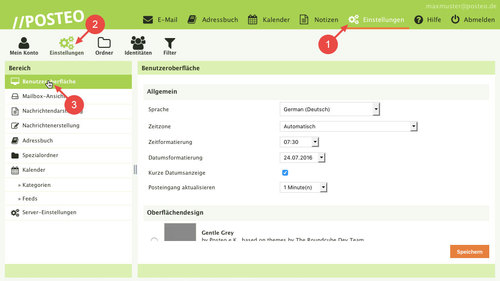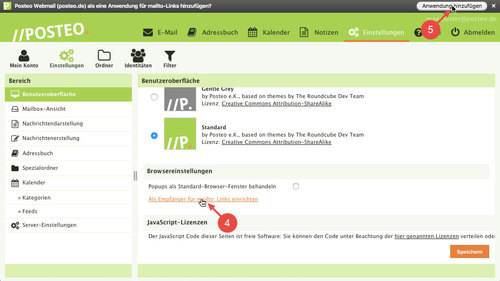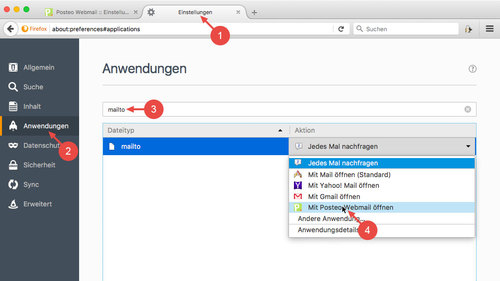In diesem Hilfe-Beitrag erklären wir Ihnen, wie Sie den Posteo-Webmailer als Standard-E-Mail-Programm in Ihrem Browser einrichten. Ist Posteo als Standard-E-Mail-Programm in Ihrem Browser eingerichtet, öffnet sich der E-Mail-Editor von Posteo automatisch, wenn Sie im Internet auf verlinkte E-Mail-Adressen klicken.
Die dafür benötigte mailto-Einstellung wird von Mozilla Firefox, Google Chrome und Opera unterstützt. In Safari können Sie die mailto-Konfiguration nicht ändern.
So machen Sie den Webmailer zum Standard-E-Mail-Programm
Öffnen Sie den Mozilla Firefox oder Google Chrome Browser, rufen Sie die Posteo-Webseite auf und loggen Sie sich in Ihr Posteo-Postfach ein. Anschließend gehen Sie wie folgt vor:
- Öffnen Sie die Einstellungen.
- Klicken Sie auf .
- Öffnen Sie den Menü-Punkt Benutzeroberfläche.
- Klicken Sie im Abschnitt “Browsereinstellungen” auf den Link Als Empfänger für mailto: Links einrichten.
- In Firefox bestätigen Sie mit Anwendung hinzufügen.
In Google Chrome klicken Sie auf Zulassen.
Hinweis: Damit Ihr Browser den E-Mail-Editor öffnen kann, müssen Sie sich zuvor bei Posteo anmelden.
Besonderheiten bei Firefox
Manchmal fügt Firefox den Posteo-Webmailer als E-Mail-Anwendung hinzu, macht diesen aber nicht zum Standard-E-Mail-Programm. Wenn sich der Posteo-Webmailer in Firefox nach den Schritten 1 bis 5 nicht automatisch öffnet, starten Sie Firefox zunächst neu und gehen dann wie folgt vor:
- Öffnen Sie die Einstellungen von Firefox.
- Öffnen Sie im Seitenmenü den Punkt Anwendungen.
- Geben Sie im Suchfeld mailto ein.
- Im Auswahlmenü "Aktion" neben "mailto" wählen Sie Posteo Webmail verwenden aus.